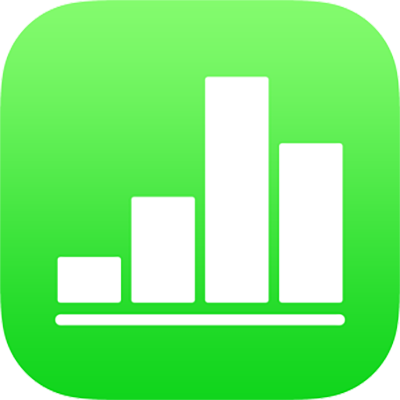
Legg til bildetekster i Numbers på iPad
Du kan bruke en tekstrute til å legge til en bildetekst eller etikett til et bilde, en tabell, en figur eller et annet objekt.
I arket der du vil legge til bildet, trykker du på
 , trykker på
, trykker på  og trykker på Tekst i Enkel-kategorien.
og trykker på Tekst i Enkel-kategorien.Det vises en tekstrute med plassholdertekst i arket.
Flytt tekstruten dit du vil ha den.
Hvis du ikke kan flytte tekstruten, trykker du utenfor ruten for å fjerne tekstmarkeringen, og deretter trykker du på teksten én gang.
Dobbelttrykk på plassholderteksten, og skriv inn bildeteksten.
Hvis teksten ikke passer, flytter du markeringshåndtakene på tekstruten. Hvis du ikke ser markeringshåndtakene, trykker du utenfor ruten og trykker deretter på teksten én gang.
Gjør ett av følgende:
Endre font eller fontstørrelse: Marker hele bildeteksten, og bruk deretter tekstkontrollene i snarveislinjen over tastaturet.
Endre fonten, fontstørrelsen, tekstfargen eller avsnittsstilen: Trykk på
 , trykk på Tekst, trykk på fontstørrelse og navn, og velg deretter alternativer.
, trykk på Tekst, trykk på fontstørrelse og navn, og velg deretter alternativer.Endre utseendet på tekstruten: Trykk på
 , trykk på Stil, og trykk deretter på en av de seks tekstrutestilene. Du kan også bruke de andre kontrollene til å endre fargen for tekstruten, legge til en skygge for den og gjøre andre justeringer.
, trykk på Stil, og trykk deretter på en av de seks tekstrutestilene. Du kan også bruke de andre kontrollene til å endre fargen for tekstruten, legge til en skygge for den og gjøre andre justeringer.
Hvis du vil gruppere bildeteksten med objektet slik at de holder sammen, trykker du én gang på objektet og holder fingeren på objektet mens du trykker på tekstruten.
Løft fingrene, og trykk deretter på Grupper.
Hvis du vil bruke den samme formateringen for alle bildetekster i regnearket, kan du opprette en avsnittsstil for bildetekster, slik at du enkelt kan bruke stilen på alle bildetekster i regnearket.
Merk: Hvis du vil lære hvordan du legger til bildetekster for et bildegalleri, kan du lese Legg til et bildegalleri i Numbers på iPad.